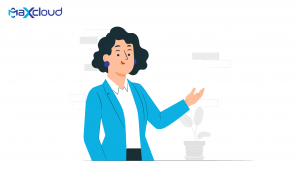Bagi banyak pengguna komputer, menemukan file yang tidak dapat dibuka karena “corrupt” merupakan situasi yang sangat menjengkelkan. Terlebih lagi apabila file tersebut berisi dokumen pekerjaan, laporan penting, atau data proyek yang bernilai tinggi.
File corrupt bukanlah hal yang jarang terjadi. Fenomena ini bisa menimpa siapa pun, baik individu maupun perusahaan besar. Namun, pertanyaannya adalah: apakah file corrupt benar-benar bisa diperbaiki? Dibawah ini kami akan membahas secara lengkap penyebab, solusi, dan fakta di balik kerusakan file agar Anda dapat mengambil langkah yang tepat ketika mengalaminya.
Apa yang Dimaksud dengan File Corrupt?
Secara sederhana, file corrupt adalah kondisi ketika sebuah file tidak dapat diakses atau dibuka karena sebagian datanya mengalami kerusakan. Kerusakan tersebut bisa terjadi akibat gangguan pada proses penyimpanan, sistem operasi, media penyimpanan, atau faktor eksternal lainnya.
Bayangkan file seperti sebuah buku. Jika sebagian halamannya sobek, basah, atau hilang, maka isi buku tersebut menjadi sulit dibaca. Begitu pula dengan file corrupt: struktur datanya rusak sehingga sistem tidak dapat membaca atau menjalankannya dengan benar.
Jenis file yang dapat mengalami corrupt sangat beragam, mulai dari dokumen kerja, foto, video, arsip ZIP, hingga file sistem.
Tanda-tanda umum file yang mengalami corrupt antara lain:
- File tidak dapat dibuka sama sekali.
- Isi file tampak acak atau tidak lengkap.
- Ukuran file berubah secara tidak wajar.
- Aplikasi berhenti bekerja saat file dibuka.
- Muncul pesan error seperti “The file format is not recognized.”
Penyebab Umum File Menjadi Corrupt
Mengetahui penyebab terjadinya kerusakan file adalah langkah penting sebelum mencari cara memperbaikinya. Banyak kasus file rusak yang sebenarnya dapat dihindari apabila pengguna memahami sumber permasalahannya. Berikut beberapa penyebab yang paling sering terjadi:
1. Komputer atau Laptop Mati Secara Mendadak
Apabila perangkat mati mendadak akibat gangguan listrik atau baterai habis saat proses penyimpanan berlangsung, data di dalam file belum sempat tersimpan sepenuhnya. Akibatnya, struktur file menjadi tidak utuh dan menimbulkan kerusakan.
2. Kerusakan pada Media Penyimpanan
Hard disk, SSD, atau flashdisk memiliki masa pakai tertentu. Ketika terjadi bad sector atau kerusakan fisik pada perangkat penyimpanan, data yang tersimpan di area tersebut berisiko rusak dan sulit diakses.
3. Serangan Virus atau Malware
Beberapa jenis virus komputer memang dirancang untuk merusak atau mengenkripsi file. Meskipun tidak semua malware bersifat destruktif, sebagian dapat mengubah struktur file sehingga tidak dapat dibuka.
4. Kesalahan pada Aplikasi
Aplikasi yang digunakan untuk membuat atau membuka file bisa saja mengalami gangguan, misalnya crash saat proses penyimpanan. Situasi ini dapat menyebabkan data tidak tersimpan dengan benar.
5. Gangguan Jaringan Saat Transfer Data
Ketika file dikirim melalui internet atau jaringan lokal, proses transfer yang terputus dapat membuat sebagian data hilang. Hal ini sering terjadi pada file berukuran besar yang dikirim melalui email atau sistem cloud.
Apakah File Corrupt Dapat Diperbaiki?
Jawaban singkatnya: dapat, tetapi tidak selalu sepenuhnya.
Kemungkinan file corrupt untuk diperbaiki tergantung pada seberapa parah tingkat kerusakannya. Beberapa file hanya rusak sebagian sehingga masih dapat dipulihkan, sedangkan file dengan kerusakan total biasanya sulit diselamatkan.
Berikut beberapa metode yang dapat digunakan untuk memperbaiki file corrupt:
1. Melakukan Pemeriksaan Disk (Error Checking)
Jika Anda mencurigai bahwa kerusakan terjadi karena media penyimpanan, fitur Check Disk (chkdsk) pada Windows dapat membantu mendeteksi dan memperbaiki sektor penyimpanan yang bermasalah.
Langkah-langkah:
- Buka File Explorer dan klik kanan pada drive tempat file tersimpan.
- Pilih Properties → Tools → Check.
- Centang opsi “Scan for and attempt recovery of bad sectors”.
- Jalankan proses pemeriksaan dan tunggu hingga selesai.
- Setelah proses selesai, restart komputer.
Fitur ini akan memindai dan mencoba memperbaiki kesalahan logis maupun fisik pada drive yang dapat memicu kerusakan file.
2. Menggunakan Command Prompt (CMD)
Windows menyediakan perintah sfc /scannow yang berfungsi untuk memeriksa integritas sistem dan memperbaiki file yang rusak.
Langkah-langkah:
- Buka Start Menu, ketik “cmd”.
- Klik kanan pada hasil pencarian dan pilih Run as Administrator.
- Ketik perintah berikut:
sfc /scannow - Tekan Enter dan tunggu hingga proses selesai.
Jika muncul pesan “Windows Resource Protection found corrupt files and repaired them”, maka sistem telah memperbaiki file yang bermasalah secara otomatis.
3. Membuka File Menggunakan Aplikasi Lain
Kadang, file corrupt hanya tidak kompatibel dengan satu jenis aplikasi. Sebagai contoh:
- File DOCX yang tidak bisa dibuka di Microsoft Word mungkin masih bisa dibuka melalui Google Docs.
- File MP4 yang error di Windows Media Player dapat diputar menggunakan VLC Player.
- File ZIP yang gagal diekstrak oleh WinRAR mungkin bisa dibuka oleh 7-Zip.
Menggunakan aplikasi lain dengan sistem pembacaan berbeda dapat membantu membuka bagian file yang masih terbaca.
4. Menggunakan Software Pemulihan Data (File Recovery)
Apabila metode bawaan sistem tidak berhasil, Anda dapat menggunakan software pihak ketiga. Beberapa pilihan populer antara lain:
- Recuva
- Stellar Data Recovery
- EaseUS Data Recovery Wizard
- Hetman File Repair
Aplikasi tersebut dapat memindai sisa data mentah di penyimpanan dan mencoba menyusun ulang file yang rusak. Meskipun tidak selalu berhasil sepenuhnya, metode ini kerap menjadi solusi terakhir sebelum data benar-benar hilang.
5. Mengubah Format File
Dalam beberapa kasus, file yang rusak dapat dibuka kembali setelah dikonversi ke format lain. Misalnya:
- File video dengan format AVI diubah menjadi MP4.
- Dokumen DOCX dikonversi menjadi RTF atau TXT.
- Gambar JPG diubah menjadi PNG.
Konversi format dapat dilakukan dengan bantuan situs converter online atau aplikasi editing. Cara ini tidak menjamin hasil sempurna, tetapi dapat membantu membuka data yang masih tersisa.
6. Memulihkan Versi Sebelumnya (Previous Versions)
Windows 10 dan 11 memiliki fitur File History yang secara otomatis menyimpan versi lama file. Jika file Anda rusak, coba lakukan langkah berikut:
- Klik kanan pada file.
- Pilih Properties → Previous Versions.
- Pilih versi sebelumnya yang masih baik.
- Klik Restore.
Bagi pengguna layanan cloud seperti Google Drive atau OneDrive, Anda juga dapat memulihkan versi file yang lebih lama melalui fitur Version History yang tersedia di masing-masing platform.
7. Menggunakan System Restore (Untuk File Sistem)
Jika kerusakan terjadi pada file sistem atau aplikasi penting, fitur System Restore dapat membantu. Fitur ini akan mengembalikan kondisi sistem operasi ke titik waktu sebelum kerusakan terjadi tanpa menghapus data pribadi.
Langkah-langkah:
- Buka menu Start dan ketik “System Restore”.
- Pilih titik pemulihan (restore point) yang dibuat sebelum masalah muncul.
- Klik Next → Finish, lalu tunggu hingga proses selesai.
Kapan File Tidak Dapat Diperbaiki?
Sayangnya, ada kondisi di mana file corrupt sudah tidak dapat diperbaiki. Misalnya:
- File sudah tertimpa data baru setelah dihapus.
- Struktur utama file (header) rusak total.
- Drive penyimpanan mengalami kerusakan fisik parah.
- File terenkripsi akibat serangan ransomware.
Dalam kasus seperti ini, satu-satunya solusi adalah menggunakan layanan pemulihan data profesional yang memiliki peralatan khusus untuk membaca data dari media rusak.
Langkah Pencegahan agar File Tidak Mudah Corrupt
Kerusakan file sering kali tidak dapat diprediksi, namun dapat diminimalkan dengan kebiasaan yang tepat. Berikut beberapa langkah pencegahan yang dapat diterapkan:
- Lakukan backup data penting secara rutin, baik ke penyimpanan eksternal maupun layanan cloud.
- Gunakan perangkat UPS atau pastikan baterai laptop dalam kondisi baik agar tidak mati mendadak.
- Jangan mencabut flashdisk tanpa melakukan eject terlebih dahulu.
- Gunakan antivirus yang selalu diperbarui.
- Hindari menggunakan software bajakan.
- Simpan file penting di lebih dari satu lokasi.
File corrupt memang dapat menimbulkan ketidaknyamanan dan potensi kerugian data. Namun, dalam banyak kasus, kerusakan masih bisa diperbaiki menggunakan fitur bawaan sistem operasi atau bantuan aplikasi pihak ketiga.
Penting untuk memahami penyebab dan melakukan langkah pencegahan agar kejadian serupa tidak terulang. Menerapkan kebiasaan backup rutin serta menjaga kesehatan perangkat penyimpanan merupakan investasi kecil untuk menghindari kerugian besar di kemudian hari.
Ingatlah bahwa di dunia digital, perlindungan data adalah bentuk tanggung jawab yang tidak bisa diabaikan. Dengan penanganan yang tepat, Anda dapat menjaga integritas file dan memastikan data tetap aman setiap saat.